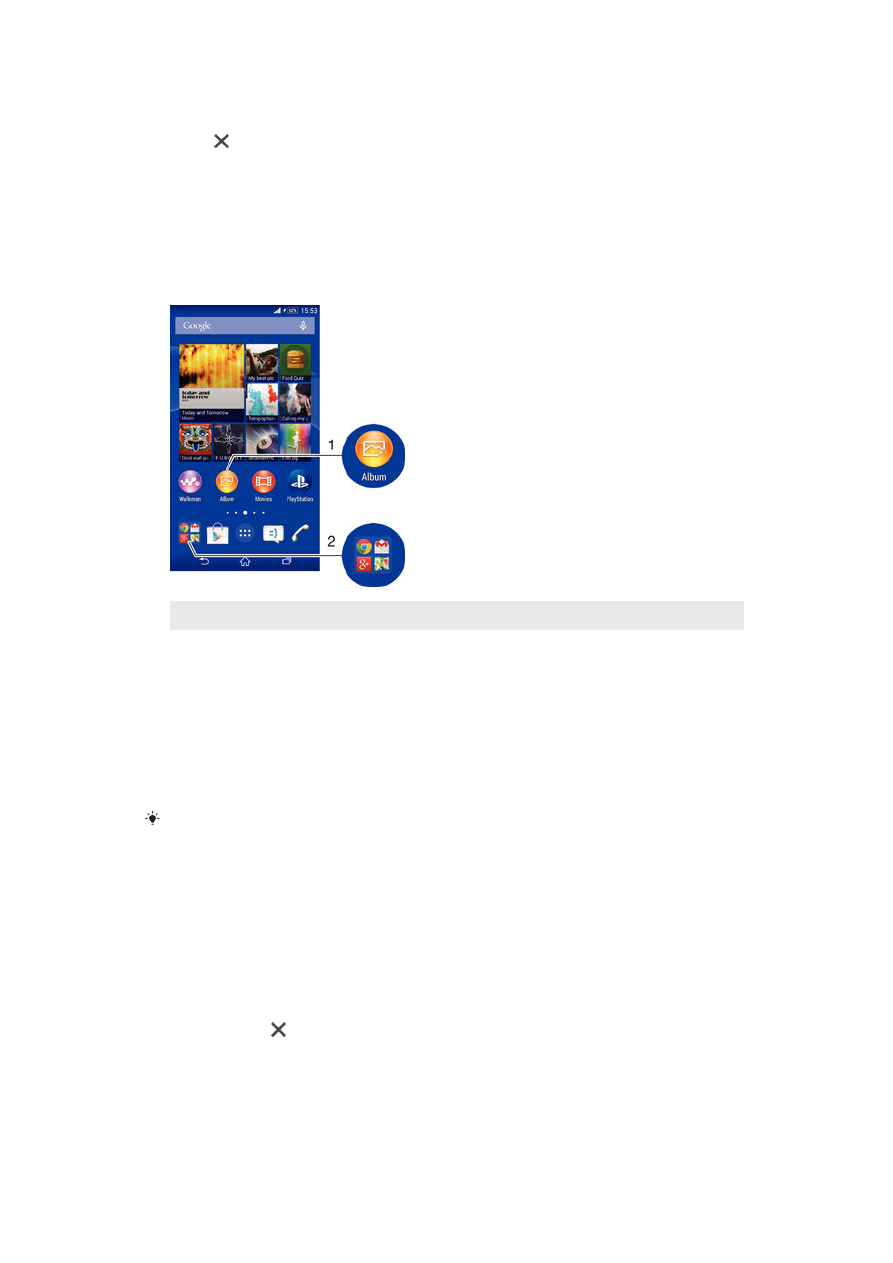
ปุมลัดและโฟลเดอร
ใชปุมลัดและโฟลเดอรในการจัดการแอปพลิเคชันของคุณ และดูแลใหหนาจอ
หลักของคุณเปนระเบียบ
ภาพรวมของปุมลัดและโฟลเดอร
1
เขาสูแอพพลิเคชั่นโดยใชปุมลัด
2
เขาสูโฟลเดอรที่มีแอปพลิเคชัน
การเพิ่มทางลัดของแอพพลิเคชั่นไวในหนาจอหลักของคุณ
1
แตะที่วางบน หนาจอหลัก ของคุณคางไว จนกระทั่งอุปกรณสั่นและเมนูการ
ปรับแตงปรากฏ
2
ในเมนูการปรับแตง ใหแตะที่ แอปพลิเคชัน
3
เลื่อนดูรายการของแอพพลิเคชั่นแลวเลือกแอพพลิเคชั่น แอปพลิเคชันที่
เลือกไวถูกเพิ่มไปยัง หนาจอหลัก
หรืออีกทางเลือกหนึ่ง ในขั้นตอนที่ 3 คุณสามารถแตะที่ ปุมลัด แลวเลือกแอพพลิเคชั่น
จากรายการที่มี ถาคุณใชวิธีการนี้เพื่อเพิ่มปุมลัดแอพพลิเคชั่นที่มีอยูจะใหคุณเพิ่ม
ฟงกชันในปุมลัดได
การยายรายการในหนาจอเริ่มตน
•
สัมผัสรายการที่ตองการคางไวจนกระทั่งรายการดังกลาวสั่นและอุปกรณ
สั่น แลวลากรายการไปยังตำแหนงใหมที่ตองการ
การลบรายการออกจากหนาจอหลัก
•
สัมผัสรายการคางไวจนกระทั่งมีขนาดใหญขึ้นและอุปกรณสั่น จากนั้นลาก
รายการไปยัง ดานบนสุดของหนาจอ
การสรางโฟลเดอรในหนาจอเริ่มตน
•
สัมผัสแลวลากไอคอนแอพพลิเคชั่นหรือปุมลัดจนสั่นและอุปกรณสั่น แลว
ลากและวางไวที่ดานบนของไอคอนแอพพลิเคชั่นและปุมลัด
22
นี่คือเวอรชันอินเทอรเน็ตของเอกสารนี้ © พิมพเพื่อใชเปนการสวนตัวเทานั้น
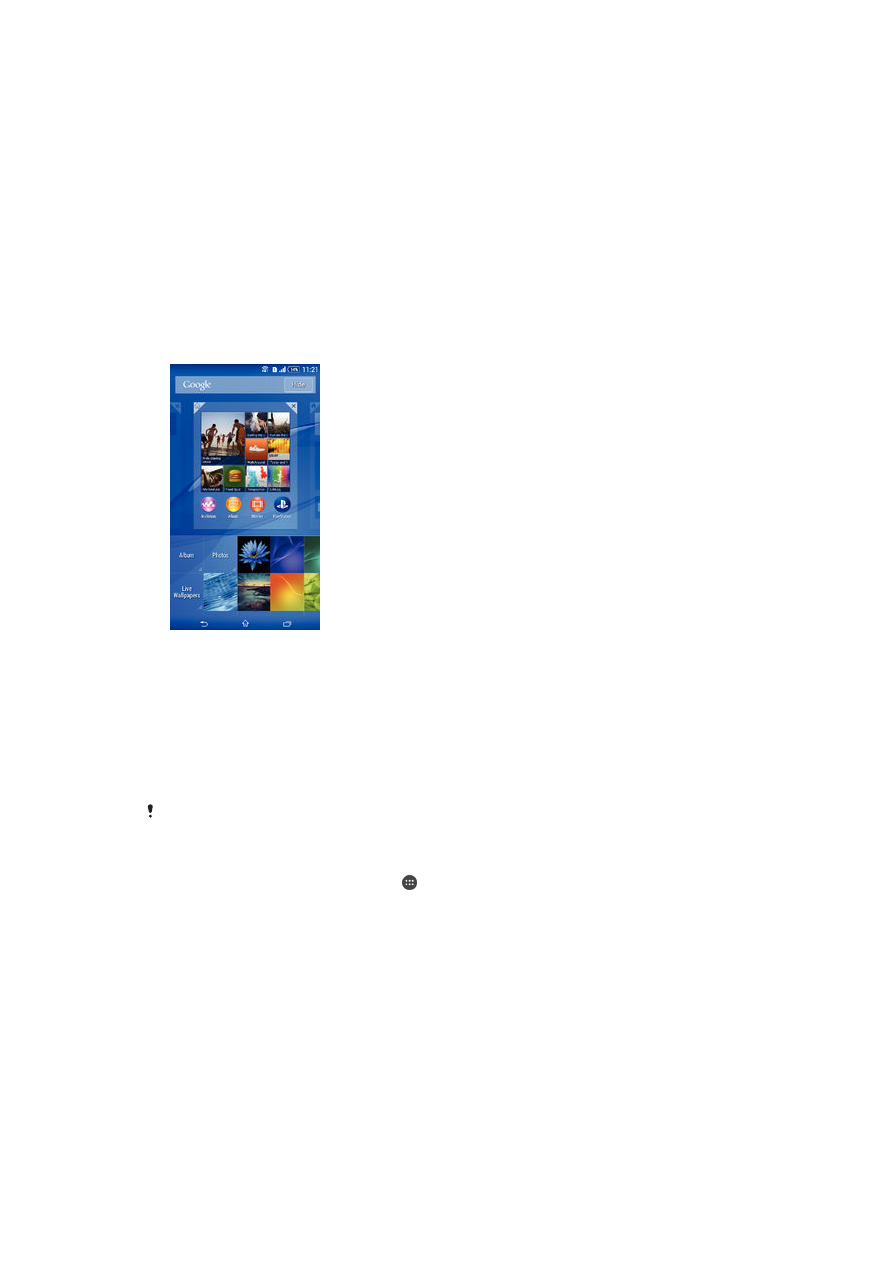
วิธีการเพิ่มรายการสูโฟลเดอรในหนาจอเริ่มตน
•
สัมผัสรายการที่ตองการคางไวจนกระทั่งรายการดังกลาวสั่นและอุปกรณ
สั่น แลวลากรายการไวในโฟลเดอร
วิธีการเปลี่ยนชื่อโฟลเดอรในหนาจอเริ่มตน
1
แตะโฟลเดอรเพื่อเปด
2
แตะแถบชื่อของโฟลเดอรเพื่อแสดงฟลด ชื่อโฟลเดอร
3
ปอนชื่อโฟลเดอรใหมแลวแตะ เสร็จสิ้น